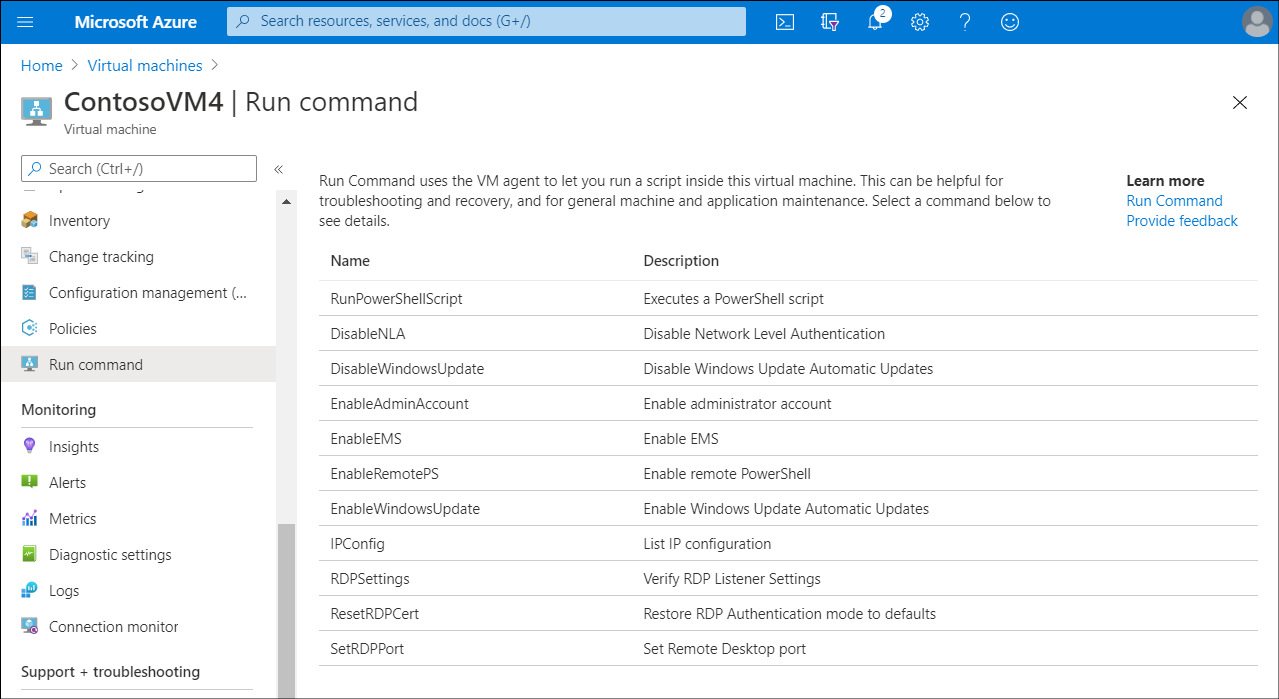Nem megfelelő kiszolgálók szervizelése
Amikor kiszolgálókat hoz létre az Azure Automation State Configuration szolgáltatással, a konfigurációs módot az alábbi módok egyikére állítja be:
- ApplyOnly
- ApplyandMonitor
- ApplyAndAutoCorrect
Ha nem az ApplyAndAutoCorrect lehetőséget választja, azok a kiszolgálók, amelyek bármilyen okból eltérnek a megfelelő állapottól, mindaddig nem megfelelőek maradnak, amíg manuálisan ki nem javítják őket. Ahhoz, hogy egy Azure Automation State Configuration-csomópontot a legújabb konfiguráció letöltésére és alkalmazására kényszerítsen, az Update-DscConfiguration parancsmagot kell használnia, ahogyan az alábbi példakódban látható:
Update-DscConfiguration -Wait -Verbose
Ha azonban ezt a parancsmagot nem megfelelő kiszolgálón szeretné futtatni, egy Azure számítási funkció futtatására szolgáló parancsot kell használnia.
Mi a futtatási parancs?
A Parancs futtatása funkcióval szkripteket futtathat virtuális gépeken. Ezt a funkciót a konfigurációs eltérés manuális javításakor használhatja. A Run Command a virtuálisgép-ügynökkel futtat PowerShell-szkripteket egy Azure Windows rendszerű virtuális gépen. Ezeket a szkripteket általános gép- vagy alkalmazásfelügyelethez használhatja. Segíthetnek a virtuális gépek hozzáférésével és hálózati problémáival kapcsolatos problémák gyors diagnosztizálásában és elhárításában, valamint a virtuális gép megfelelő állapotba helyezésében.
Tipp.
A Futtatás parancs lehetővé teszi a virtuális gépek és alkalmazások kezelését, valamint a szkriptek használatával végzett hibaelhárítást. Akkor is elérhető, ha a gép nem érhető el – például ha a vendég tűzfalon nincs megnyitva a Távoli asztali protokoll (RDP) vagy a Secure Shell (SSH) port.
Korlátozások
A futtatási parancs használatára bizonyos korlátozások vonatkoznak. Mivel úgy tervezték, hogy gyorsan orvosolja a virtuális gépeket érintő problémákat, a szoftverfunkcióit minimálisra tették. A futtatási parancs használatakor a következő korlátozások érvényesek:
- A kimenet csak az utolsó 4096 bájtra terjed ki.
- A szkriptek futtatásához szükséges minimális idő körülbelül 20 másodperc.
- A szkriptek windowsos rendszerfiókként futnak.
- Egyszerre csak egy szkript futtatható.
- Az információt bekérő (interaktív módú) szkriptek nem támogatottak.
- A szkriptek futását nem lehet megszakítani.
- Egy szkript futásideje legfeljebb 90 perc lehet. Ezután időtúllépés történik.
- A szkript eredményeinek visszaadásához kimenő kapcsolat szükséges a virtuális gép felől.
Megjegyzés:
A helyes működéshez a parancs futtatásához csatlakoztatni kell a (443-as portot) az Azure nyilvános IP-címéhez. Ha a bővítmény nem rendelkezik hozzáféréssel ezekhez a végpontokhoz, előfordulhat, hogy a szkriptek sikeresen futnak, de nem adnak vissza eredményeket. Ha blokkolja a virtuális gép forgalmát, szolgáltatáscímkék használatával engedélyezheti az Azure nyilvános IP-címeinek forgalmát az AzureCloud-címke használatával.
Available PowerShell commands
Számos PowerShell-parancsot indíthat el a Windows rendszerű virtuális gépeken.
Az alábbi táblázat a Windows rendszerű virtuális gépekhez elérhető parancsok listáját ismerteti.
| Name | Leírás |
|---|---|
| RunPowerShellScript | PowerShell-szkriptet futtat. A RunPowerShellScript paranccsal bármilyen egyéni szkriptet futtathat. |
| DisableNLA | Letiltja a hálózati szintű hitelesítést (NLA). |
| DisableWindowsUpdate | Letiltja az automatikus Frissítések a Windows Update-ben. |
| Engedélyezés Rendszergazda Fiók | Ellenőrzi, hogy a helyi rendszergazdai fiók le van-e tiltva, és ha igen, engedélyezi-e. |
| EnableEMS | Lehetővé teszi, hogy a vészhelyzet-kezelési szolgáltatások (EMS) lehetővé tegyék a soros konzolkapcsolatot hibaelhárítási helyzetekben. |
| EnableRemotePS | Konfigurálja a gépet a PowerShell-újraküldés engedélyezéséhez. |
| EnableWindowsUpdate | Engedélyezi az automatikus Frissítések a Windows Update használatával. |
| Ipconfig | Részletes információkat tartalmaz az IP-címről, az alhálózati maszkról és az alapértelmezett átjáróról az átviteli vezérlési protokollhoz (TCP)/IP-hez kötött adapterekhez. |
| RDP Gépház | Ellenőrzi a beállításjegyzék beállításait és a tartományházirend beállításait. Szabályzatműveleteket javasol, ha a gép egy tartomány része, vagy a beállításokat alapértelmezett értékre módosítja. |
| ResetRDPCert | Eltávolítja az RDP-figyelőhöz tartozó Transport Layer Security (TLS)/SSL-tanúsítványt, és visszaállítja az RDP-figyelő alapértelmezett biztonságát. Ezt a szkriptet akkor használja, ha problémákat tapasztal a tanúsítványsal kapcsolatban. |
| SetRDPPort | Beállítja Microsoft Távoli asztal kapcsolatok alapértelmezett vagy felhasználó által megadott portszámát. Engedélyezi a tűzfalszabályokat a porthoz való bejövő hozzáféréshez. |
A Parancs futtatása funkcióhoz való hozzáférés korlátozása
Mivel a Futtatás parancs felülírhat néhány tűzfalport-korlátozást, fontos, hogy csak az arra jogosult személyzet használja. A futtatási parancsok listázásához vagy a parancs részleteinek megjelenítéséhez a Microsoft.Compute/locations/runCommand/read engedély szükséges.
Megjegyzés:
A beépített olvasói szerepkör és a magasabb szintek rendelkeznek ezzel az engedéllyel.
A parancs futtatásához a Microsoft.Compute/virtualMachines/runCommand/action engedély szükséges.
Megjegyzés:
A virtuálisgép-közreműködői szerepkör és a magasabb szintek rendelkeznek ezzel az engedéllyel.
A parancs futtatásához használhatja az egyik beépített szerepkört, vagy létrehozhat egy egyéni szerepkört.
További információ
További információkhoz juthat a következő dokumentumokból: